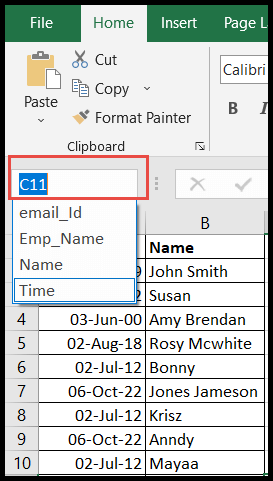¿cómo encontrar una variedad de nombres en excel?
En Excel, nombrar un rango de celdas es la forma más fácil y rápida de hacer referencia a esas celdas en la fórmula. Puede crear varios rangos de nombres en la hoja de trabajo y usarlos como referencia de celda al aplicar la fórmula.
Pero a veces, si tiene varios rangos con nombres en el libro de trabajo, puede resultar difícil recordar los nombres y las ubicaciones de los rangos de nombres.
Entonces, en este tutorial, le mostraremos cómo encontrar los rangos de nombres en el libro de trabajo actual.
Pasos para encontrar el rango de nombres usando el Administrador de nombres
El mejor método recomendado para encontrar todos los rangos de nombres en todo el libro es utilizar el «Administrador de nombres». Desde aquí también puede editar las celdas relativas de cualquier rango con nombre y cambiar el nombre de cualquier rango con nombre siguiendo los pasos a continuación:
- Primero, vaya a la pestaña «Fórmulas», luego haga clic en el icono «Administrador de nombres» en el grupo «Nombres definidos».
- O primero, mantenga presionada la tecla «Ctrl» y luego presione la tecla «F3».

- En este punto, se abrirá el cuadro de diálogo «Administrador de nombres».
- En él encontrará todos los rangos de nombres con sus nombres en la pestaña «Nombre» y la ubicación (nombre de la hoja), incluido el rango de celdas asignado a ellos en la pestaña «Referir».
- Desde allí, haga doble clic en uno de los rangos de nombres que desea editar o navegue hasta las celdas relativas para ese rango de nombres.
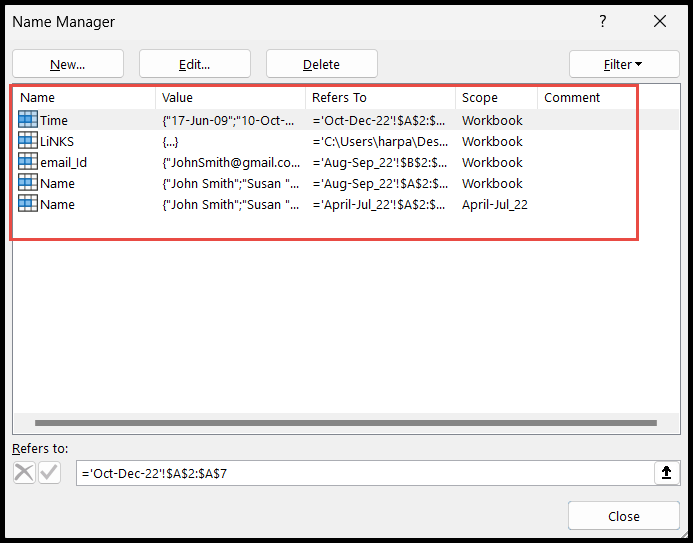
- En el momento en que haga doble clic en el rango de nombres individual, se abrirá el cuadro de diálogo para ese rango de nombres como se muestra en la imagen a continuación.
- Ahora, para cambiar el nombre de este rango de nombres, vaya al campo «Nombre», elimine el nombre existente y agregue el nuevo nombre, luego presione OK.
- Para acceder a las celdas referenciadas, haga clic en la última de la referencia dada y lo llevará a las celdas referenciadas.
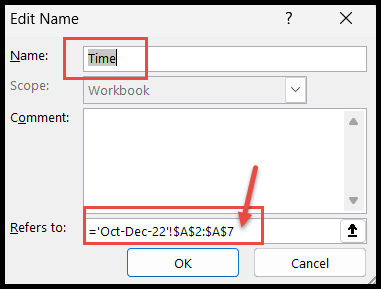
- Desde aquí puede volver a seleccionar el rango de celdas y el rango se actualizará.
- puede verlo en el campo «Se refiere a» en el cuadro de diálogo, luego presione Aceptar.
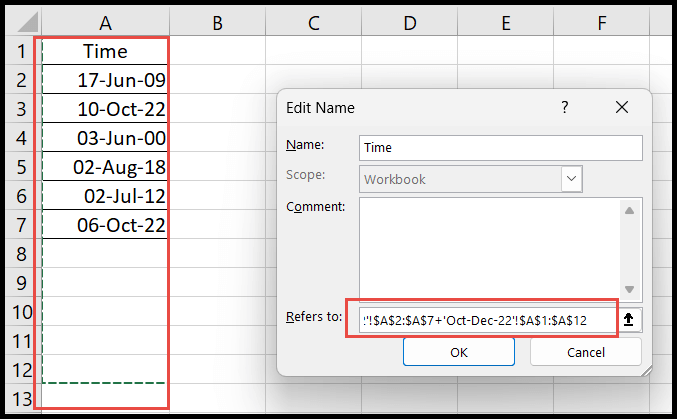
Encuentre el rango de nombres usando la opción Ir a
- Primero, vaya a la pestaña «Inicio», luego haga clic en el icono «Buscar y seleccionar», luego haga clic en la opción «IR A» para abrir el cuadro de diálogo «IR A».
- O simplemente presione el método abreviado de teclado «Ctrl + G» y se abrirá el cuadro de diálogo «IR A».
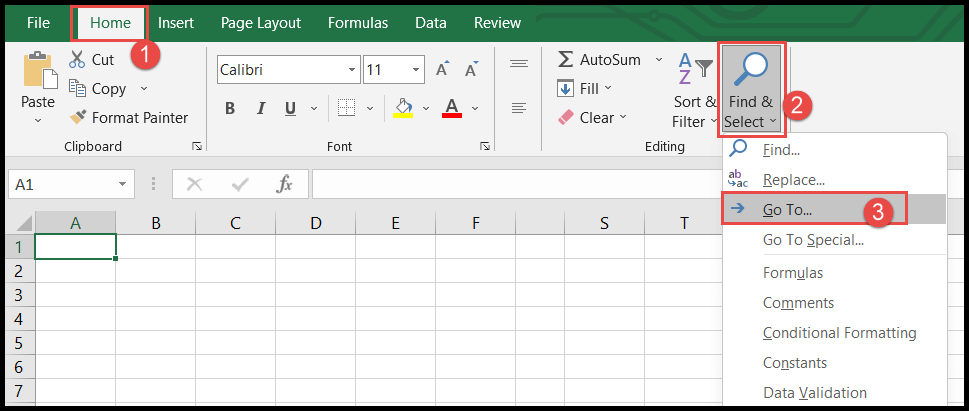
- Aquí, en el cuadro de diálogo «IR A», encontrará todos los rangos de nombres en su libro de trabajo.
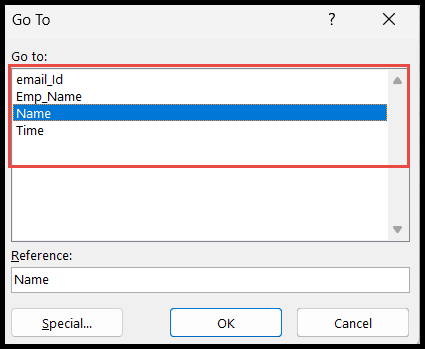
Encuentre el rango de nombres alejándose
Para encontrar los rangos de nombres en la hoja de trabajo actual, simplemente aleje la hoja de trabajo al 30% y encontrará los nombres de los rangos de nombres resaltados en sus celdas relativas.

En la imagen a continuación, la hoja de trabajo tiene un zoom del 30% y puede ver que tenemos dos rangos de nombres separados definidos en la hoja de trabajo actual donde los nombres están resaltados.

Buscar rango de nombres en el cuadro de nombres
También puede encontrar los rangos de nombres en el «cuadro de nombre» en la parte superior izquierda de la hoja de cálculo y para navegar a las celdas relevantes en el rango de nombres, simplemente haga clic en ellas.